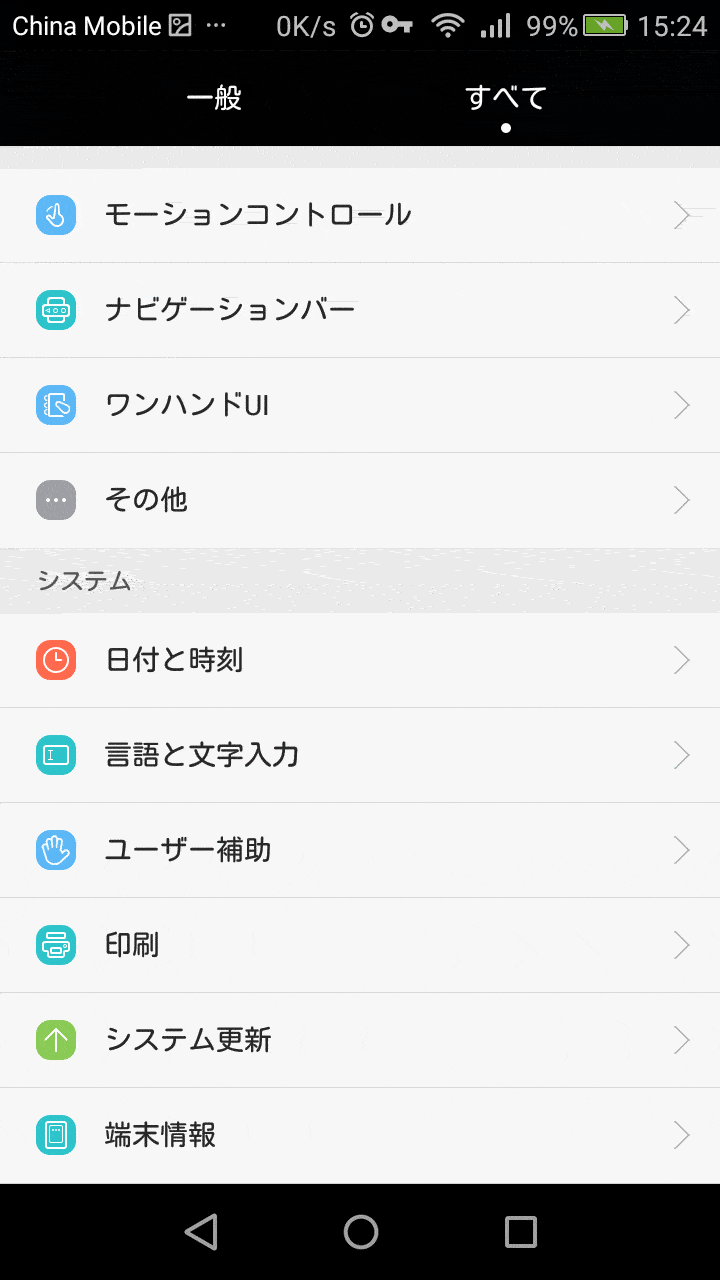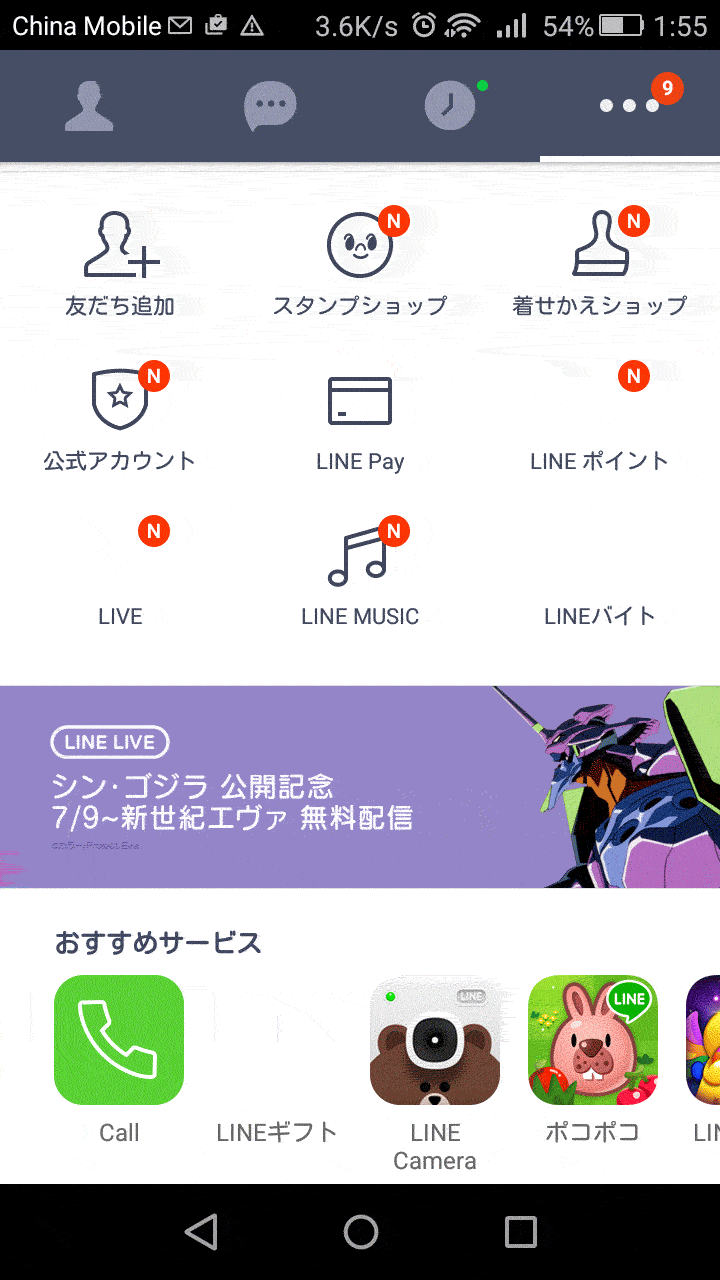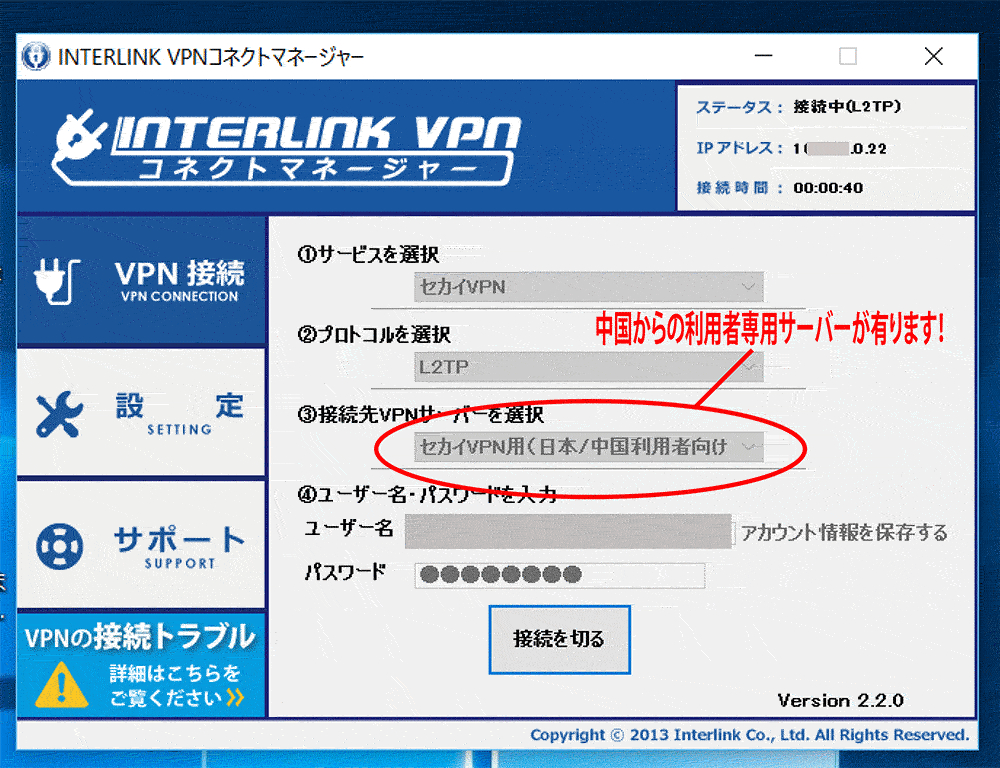新規記事の投稿を行うことで、非表示にすることが可能です。
2016年07月19日
日本のスマホで中国語を入力するには
何回かに分け日本で買ったSスマホを日本と中国で共用する方法を紹介しております。
今回は、
「日本で買ったスマホで中国語を入力する方法」
を紹介します。
中国人とのコミュニケーションに 「LINE」や「微信」を使っている方は多いはずです。
その時に問題となるのは中国語の入力です。
日本で買った「日本語スマホ」、中国で買った「中国語スマホ」と二台持ちしている方もいらっしゃると思いますが、当サイトでは一台のスマホを多国利用する事を前提としています。
そこで今回メッセージをマルチ言語で入力する方法を解説します。
日本語、中国語、英語を混ぜてメッセージを送信する事は決して難しい事では無いのです。
分かり易くする為に今回は私のスマホのスクリーンショットを使います。
私のスマホはアンドロイドの HUAWEI P8Lite
アンドロイドでも iphone でもスマホなら似たような画面が出るはずです。
まず最初に基礎の基礎、
「これだけは理解しておいて頂きたい事」
を一つだけ説明します。
スマホを使うには二つの言語が必要です。
1) システム用言語
2) 入力言語
「システム用言語」とは、何もしなくても画面に出る言語です。
「日本語」に設定すれば、メニューは画面表記が全て日本語になります。
「英語」に設定すれば、メニューは全て英語表記となります。
「入力言語」とは、「LINE」「微信」「メール」等を入力する時の言語です。
「日本語」に設定すれば、日本語での入力が可能ですし、「中国語」に設定すれば中国語での入力が可能になります。
最初にスマホの 「設定」を確認してみたいと思います。
お手元のスマホで「設定」の 画面を開いてください。
私のスマホではこんな画面が出ます。
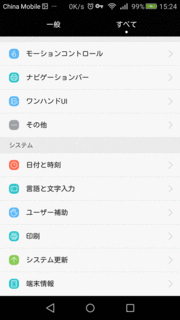
画像クリックで拡大
システムの中の 「言語と文字入力」 をタップすると、現在のスマホの設定が分かります。
私のスマホは下の画像のように設定されています。
私のスマホの 「言語と文字入力」 はこのように設定されています。
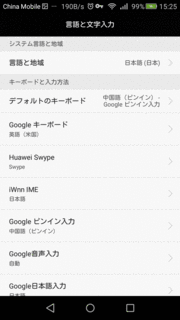
画像クリックで拡大
一番上の 「言語と地域」 が最初に説明した 「1)システム用言語」です。
私のスマホは 日本語(日本) に設定しています。
ですからメニューなど全ての画面は日本語で表示されます。
システム用言語を変更したい場合は、タップすると下の画面がでます。
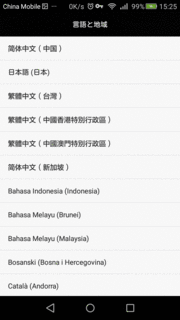
画像クリックで拡大
わけの分からない言語を選んでしまうと意味不明な言語でメニューが表示されてしまい、元に戻すのに苦労する事になります。
システム言語の変更を試す場合は、英語や中国語など理解できそうな言語で試しましょう!
話を元に戻します。
二番目の画像をもう一度ご覧ください。
「システム言語と地域」の下に 「キーボードと入力方法」 があります。
これが最初に説明した 「2)入力言語」 です。
私のスマホには 「Google 英語」、「iWnn IME 日本語」、「Google 中国語(ピンイン)」 を含め数種類の入力方法がインストールされています。
その中でも一番上の 「デフォルトのキーボード」 が主に使うキーボード(入力方法)です。
私のスマホでは 「Google 中国語(ピンイン)」 をデフォルトとして設定しています。
但し、「デフォルトのキーボード」は実際にメッセージを打ち込む画面でいつでも変更できます。
大切なのは、ここに登録してあるキーボード(言語入力方法)しか使えないという事です。
多国語を駆使したい方は、予め必要な国の言語入力方法をインストールしておく必要が有ります。
では、どうやって外国語のキーボード(入力言語)をインストールするのか?
中国語を例に説明します。
アンドロイドでは 「Play ストア」 で必要な言語を探しインストールします。
「Play ストア」で google chinese input と入力して検索してみます。
すると下のような幾つかのキーボードがヒットします。

画像クリックで拡大
私がインストールしているのは一番上の
「Google Pinyin Input」
です。
中国語を習った事の有る方にはピンインでの入力がオススメだと思います。
同じ要領で「フランス語」「イタリア語」「アラビア語」など様々な言語の入力キーボードをインストールできます。
しかも、ここでインストールしたキーボード(入力言語)は自動的に先に説明した「キーボードと入力方法」に登録されます。
つまり、インストールした後でスマホの別の画面を開いて登録するなど面倒な作業は必要有りません。
インストールするだけで、そこから先はスマホが勝手に登録して使えるように設定してくれます。
「Play ストア」で必要な言語を探し、それをインストールするだけなので、スマホの操作は苦手という方でも心配有りません。
次に「言語の切り替え方」を説明します。
ここでは 「LINE」 の画面を例に挙げて説明します。
使うキーボードは便宜上 「Google 中国語 ピンイン」 とします。
「Google 中国語 ピンイン」 のインストールが終わったら LINE を開いてみて下さい。
LINE のメッセージ入力画面を開き、画面の一番下の「地球🌐マーク」をタップします。
すると、下のような画面がでます。
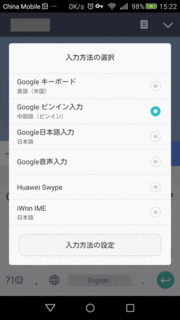
画像クリックで拡大
私のスマホでは「Google 中国語 ピンイン」がデフォルトなので、青いマークが付いています。
英語にしたければ「Google英語」、日本語にしたければ「Google日本語」又は「iWnn IME日本語」を選べばOKです。
もちろんメッセージの入力途中で言語を変える事も可能です。
その都度「地球🌐マーク」をタップして入力方法を変えるだけです。
因みに「Google中国語ピンイン」を選ぶと、下の画像のようになります。
中国語キーボードでピンインで「nihao」と入力してみました。
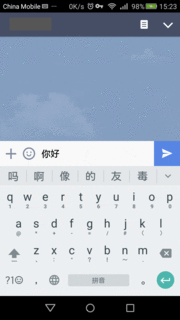
画像クリックで拡大
どうですか?
意外に簡単だと思いませんか?
これだけの事で持ち歩くスマホが1台で済むようになります。
トライする価値は有ると思います。
「なるほどね!」と思われた方はポチッと応援をお願いします。
↓ ↓ ↓

2016年07月14日
日本のスマホを中国で使う
日本と中国を行き来していて最も不便に感じるのは携帯電話の複数台所有ではないだろうか?
日本用スマホ、中国用スマホで2台以上をお持ちの方が多いのでは?
2台持ちとはいえスマホはコンパクトだし、たかだか200g弱の重量しかない。
敢えて 「邪魔!」 と声を大にして言う程ではありません。
問題なのはスマホに保存されているデータの扱いです。
スマホには電話帳、LINEや微信の通信内容、画像データ、それ以外にも名刺などのビジネスデータが保存されています。
この扱いが厄介です。
スマホに保存されているデータを見るために、使っていないスマホを持ち歩き、いちいち電源を入れてデータを探す作業が面倒なのです。
これを解決するにはどうすれば良いのか?
中国と日本のスマホを共通の端末にして、日本では日本の、中国では中国の電話会社のSIMを入れ替えるだけで使えれば問題は解決です。
私は既にこの方法を実践しています。
日本にいる時は docomo のSIM、中国では中国移動のSIMを差し替えるだけで、端末は一台です。
そう、持ち歩いているスマホは常に1台だけです。
ではどうすれば良いか?
どのような条件をクリアすれば良いか?
最も簡単な方法は iphone6 以降のSIMフリーiphone を使う事です。
iphone6 以降のSIMフリー端末は基本的に全世界のLTEバンド(通信周波数帯域)をカバーしています。
但し、
アメリカで販売されている iphone は中国電信のバンドをカバーしていない等、全てのSIMフリーiphone が全世界のLTEバンドをカバーしているわけでは無いので注意が必要です。
また、前回の記事で書きましたが、中国では iOS 端末は移動データ通信でLINEが使えません。
LINE を使いたい方はアンドロイド端末を使う必要が有ります。(2016年7月初旬時点)
ではLINEを使いたい方の端末に対する条件は?
端末が以下の条件を満たしている必要があります。
1) アンドロイド端末である事
2) SIMフリー端末である事
3) 日本と中国の両方のLTEバンド(周波数帯域)をカバーしている事
上記の1)と2)に関しては何の疑問も無いと思います。
皆様が知りたいのは 3)のLTEバンドのカラクリだと思います。
以下に具体的なバンドを一覧表にしてみたので参考にして下さい。
ちなみにバンド(周波数帯域)とはテレビのチャンネルのようなものです。
通信キャリア別のバンド対応表
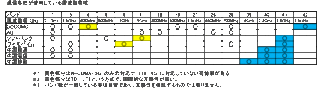
画像をクリックすると拡大します。
拡大した画像でご確認下さい。
日本国内で利用が可能なSIMフリースマホを使うという前提であれば、そのスマホが中国の三大キャリア(中国移動、中国聯通、中国電信)の使用バンドに対応している事が前提です。
例えば「中国聯通」を例に挙げて説明すると、
図から分かるように、中国聯通が対応しているLTEバンドは
1、3、40、41 の四つです。
お持ちの端末(スマホ)が、この四つのバンドすべてに対応していれば間違い無く使えます。
もちろん
・ 端末がキャリアの制限を受けない「SIMフリー」である事
・ SIMの大きさ(Micro SIM、Nano SIM など)が合っている事
が条件です。
理論上は四つのバンドの一つだけでも対応していれば使えます。
ところが、場所によってはバンド1にだけ対応する場所、バンド3とバンド40に対応する地域等が有るので、一つだけの対応では繋がらなかったり、通話品質が悪かったり、スピードが遅いという事があります。
また、日本のドコモですと、バンド1、3、6はWCDMAで主に音声通話や3Gに対応、データ通信やVOLTEは19、21、28で対応するなどバンド毎の運用方法が異なります。
中国のキャリアでもバンド1、3は音声や3Gのみで、4Gデータ通信は39、40、41で対応する等の可能性は十分に考えられます。
従って、SIMフリー端末は、より多くのバンドに対応している機種の方が汎用性は高いと言えます。
対応バンドは機種のカタログでも確認出来ます。
カタログに書いて無い場合でも、メーカーがサイト上で公開している仕様で確認できるはずです。
まとめ:
日本と中国(海外)の両方で使えるスマホの条件とは
・ SIMフリー端末である事
・ 契約しているキャリア(ドコモ、中国移動など)に合ったバンドに対応している事
の二つだけです。
ご注意:
以上は私の経験によるものであり、対応を保証するものでは有りません。
尚、私が日本で買ったスマホは HUAWEI P8Lite
デュアルスロットで、マイクロSIM と ナノSIM の2枚挿しが可能です。
対応バンド: 1,3,5,7,8,19,28,40
私は中国では「中国移動」を使っているので、バンド40に対応しているというだけの理由でこの機種を選びました。
バンド39、41にも対応していれば文句無しだったのですが・・・
それでも実際の使用で不自由を感じた事はあまり無いし、LINEや微信(Wechat)は全く問題無く使えています。
但し、移動中や場所によっては4G(LTE)接続ができず、スピードが極端に落ちる事が有ります。
今買うとしたら今年の6月語呂に発売された Huawei P9
新製品なので安くありませんが、バンド 38、39、40 に対応しています。
バンド38は周波数帯域が41と同じなので、実質的に中国移動の 39、40、41 の全てをカバーしている事になります。
しかも日本で販売されているSIMフリーで、日本の周波数帯域はほぼ完璧にカバーしています。
現時点では日本と中国の両方で使うのに最も適したアンドロイド機種のように思います。
詳しいスペックは ⇒ http://consumer.huawei.com/jp/mobile-phones/tech-specs/p9-jp.htm
※
P9 ですよ! P9 Lite では無いのでご注意下さい。
以上、日本・中国両用のスマホでお悩みの方の参考になれば幸いです。
追記:
記事はスマホを日本・中国両用として使う事を前提に書きましたが、日本・ベトナムの二か国対応、日本・中国・ベトナムの三ヶ国対応も十分に有り得ます。
・ 端末(スマホ)が其々の国の周波数帯域(バンド)に対応している
・ 端末(スマホ)がSIMフリー
・ SIMカードのサイズが合っている
この3点をクリアしていれば、原則として日本や中国に限らず世界中で使えるはずです。
世界中の何処に行ってもスマホは1台で済むとなればこんな便利な事はありません。
世界中を前提に考えると、ファーストチョイスは iphone です。
何故なら iphone の対応バンド数は別格だからです。
次回は、日本語スマホで中国語を入力する方法を紹介します。
それではまた!
「なるほどね!」 と思われた方はポチッと応援をお願いします。
↓ ↓ ↓